
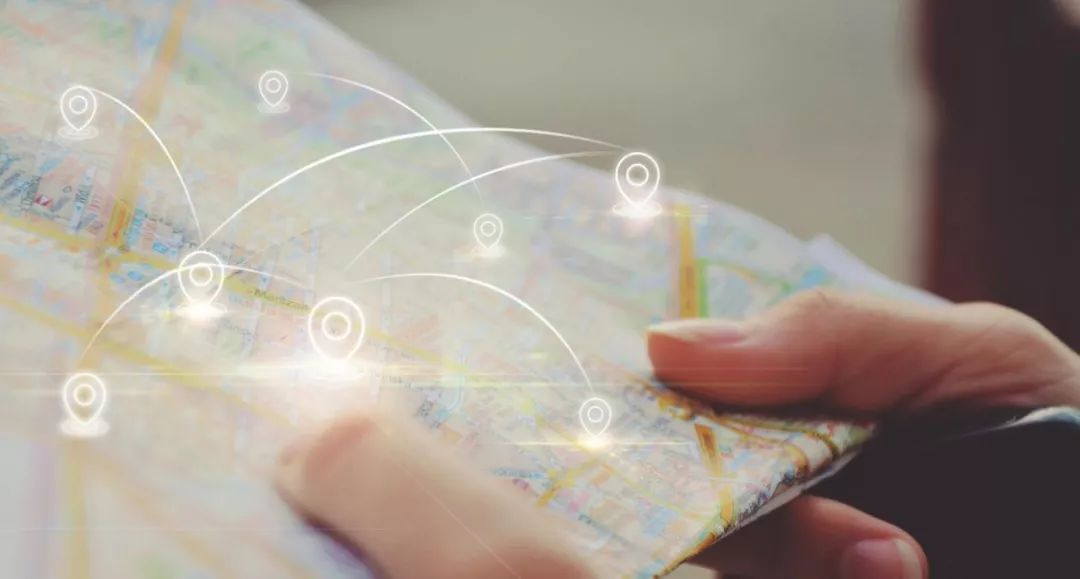
上一篇中给大家分享了PPT中插入动态地图的方法(回顾移步:5小时前,我破解了PPT地图的插入方式,动态地图1招搞定!),很多学员直呼过瘾!
但PPT地图素材的错误率非常高,尤其是对外使用的地图素材涉及到国家领土完整和主权的时候,更是要格外注意,否则就容易犯下不可挽回的错误。
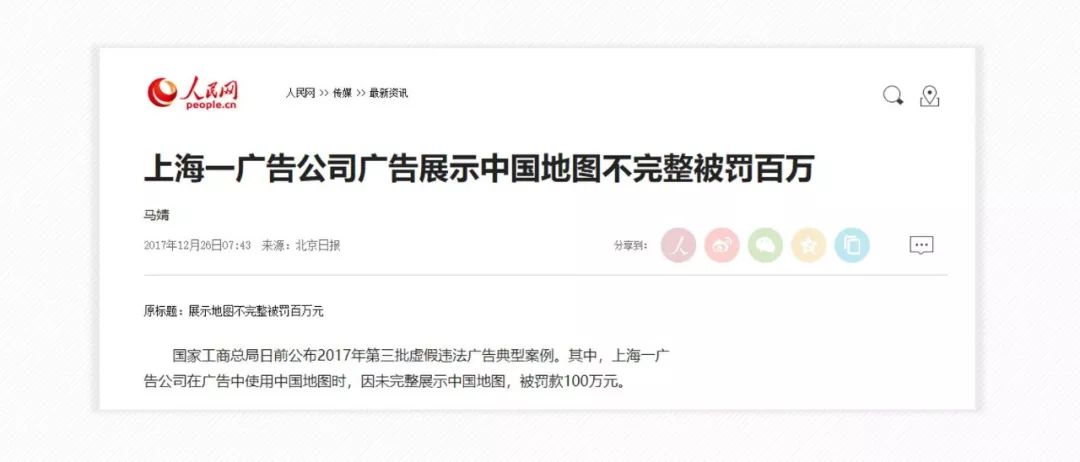
“中国一点都不能少”这是所有中国人的共识。所以对于中国地图素材的使用,一定要完整。
【1】地图常见错误
现在市面上广泛使用的很多地图素材都比较老旧,而且很多来自国外,所以在中国地图上经常会出现各种错误。
最常见的是容易疏漏4个地方:
1、阿克赛钦地区:位于中国新疆与西藏交汇处,大体上在和田县南部。
2、藏南地区:中华人民共和国西藏自治区东南部的山南地区、林芝地区。
3、南海区域:位于中国大陆南方,九段线以内海域。
4、台湾:中华人民共和国省级行政区。
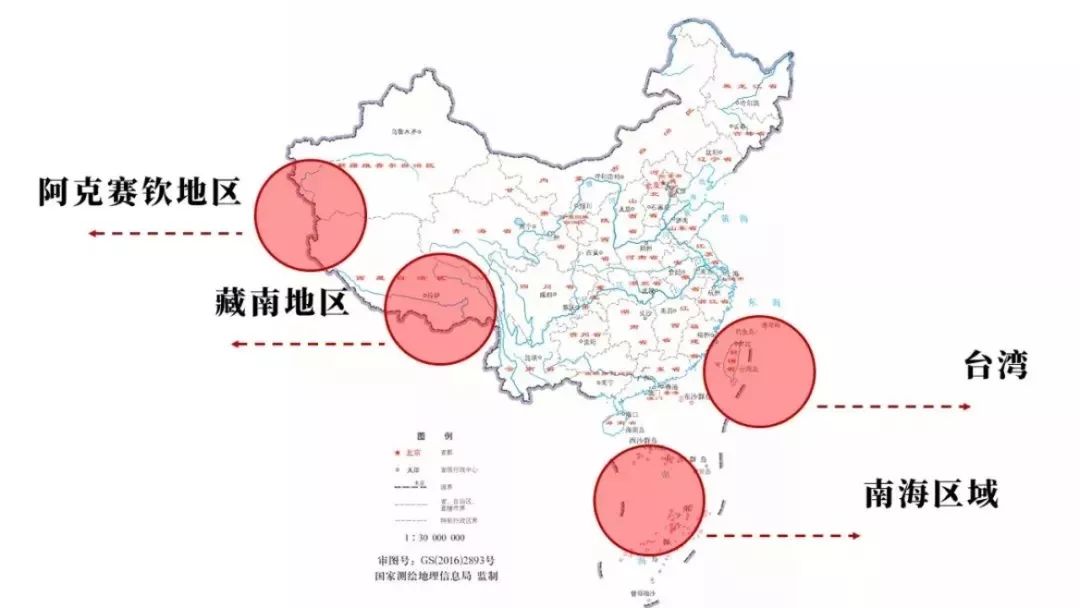
地图行政区域不正确
除了以上四个经典错误以外,还有就是疏漏了部分行政区域或者划归错误,比如有些中国地图就没有重庆市。
因为重庆市是在1997年6月才正式以直辖市挂牌,所以一些老旧地图里面就不会显示。下图就是正确地图和错误地图使用的对比。
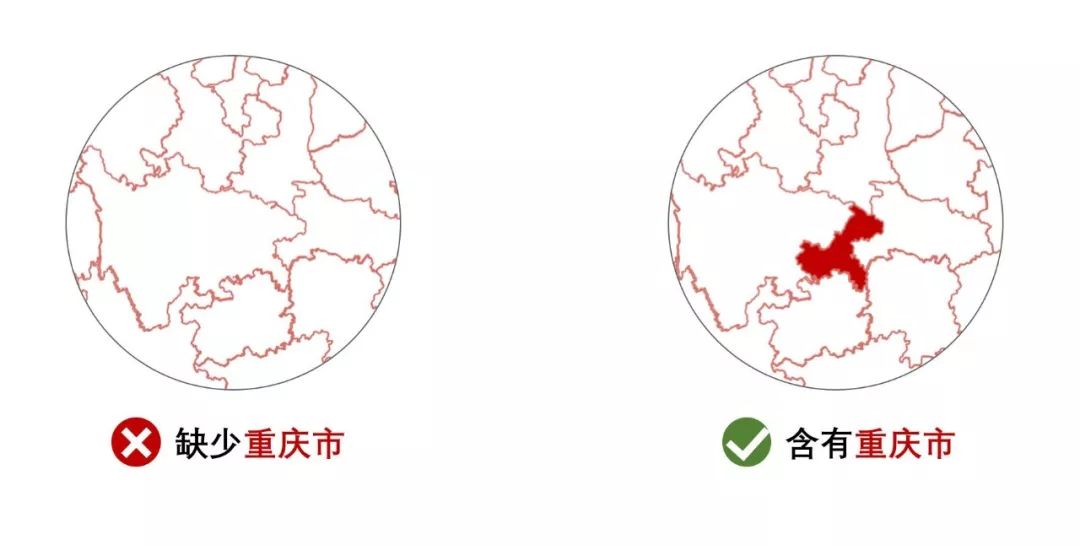
直辖市市内的地图也容易出现类似的错误,比如这里的上海市地图就没有及时更新。
①、崇明县在2016年7月就“撤县设区”,新的行政名称应该是“崇明区”
②、南汇区早在2009年就被撤销,并正式划归浦东新区。
【2】地图素材如何获取
既然地图这么容易出错,那么该去哪获取正确的PPT地图素材呢?下面给大家推荐5种锐普设计师常用的方法。
1、标准地图服务
网址为:http://bzdt.nasg.gov.cn/
地图的推荐选择就是国家测绘地理信息局旗下的【标准地图服务】,官方出品,权威保证。
尤其是锐普给客户的高端定制PPT当中,更是会注重地图的规范和完整。
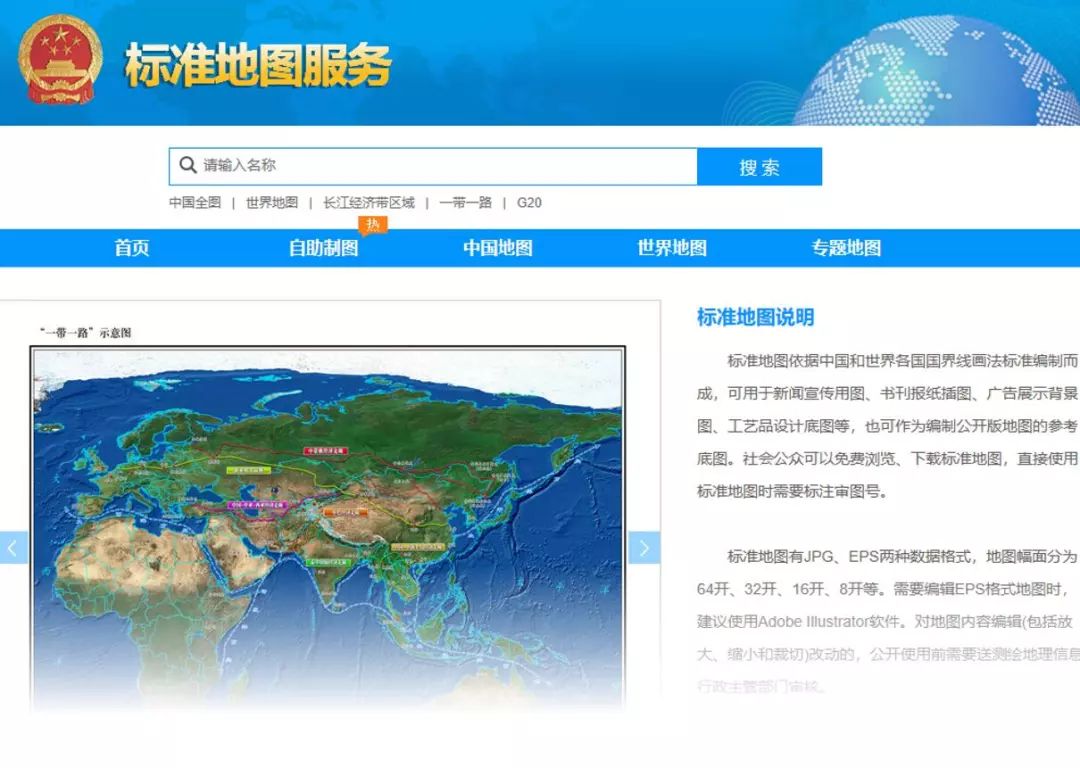
网站主要支持【中国地图】、【世界地图】、【专题地图】、【自助制图】。前三种是用来直接下载,支持JPG和EPS两种格式。
建议使用EPS格式下载,因为它是一种矢量可编辑格式。
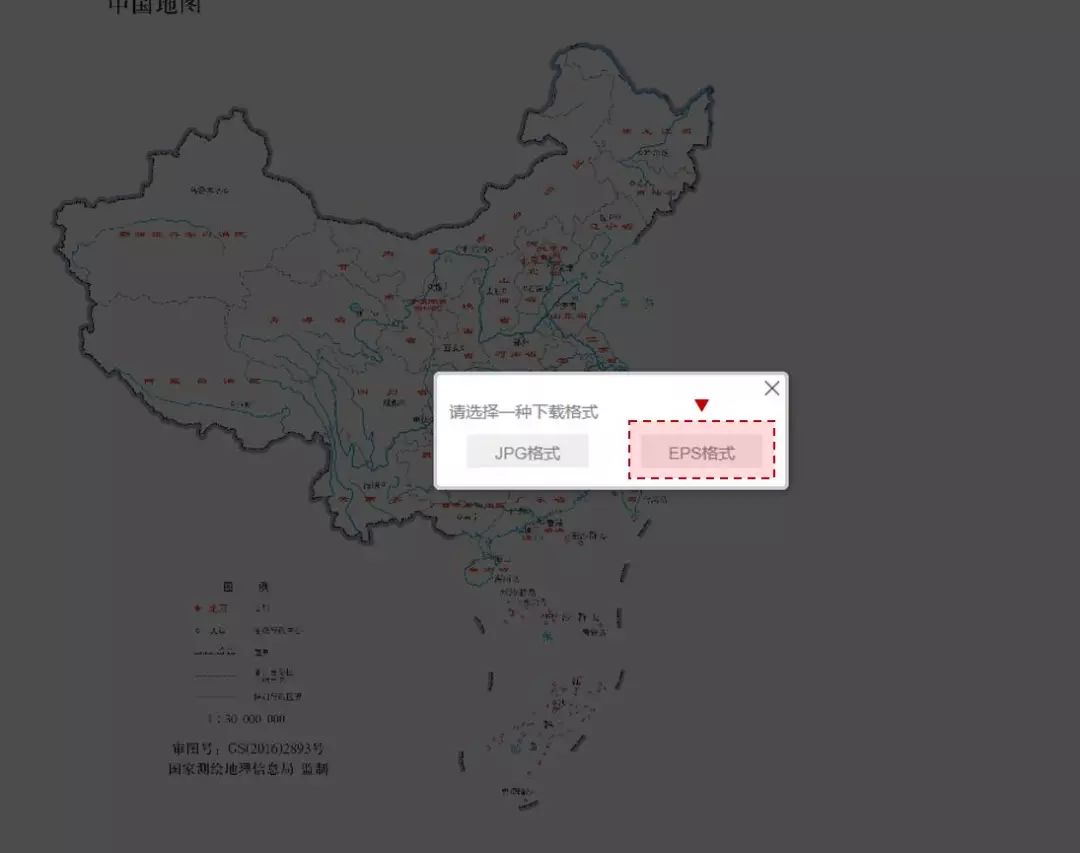
下载好矢量地图以后,用AI软件打开,即可对地图内容进行二次的编辑(包括放大、缩小和裁切)改动。
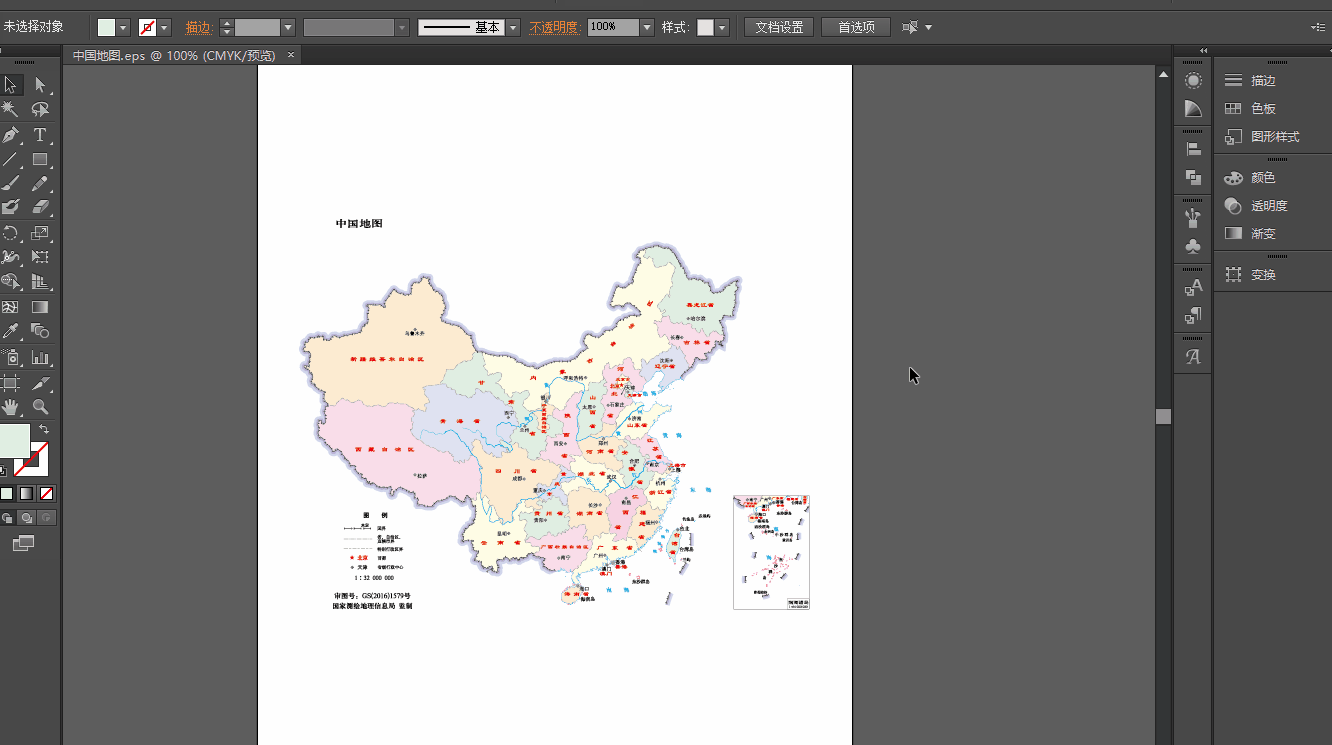
(动态演示)
需要转到PPT进行使用的话,可以直接复制过去,就可以进行编辑颜色和大小调整了。这里以提取其中的湖南省为例,从AI导入到PPT以后,取消组合(Ctrl+Shift+G),弹出对话框直接点【是】即可完成颜色的调整。
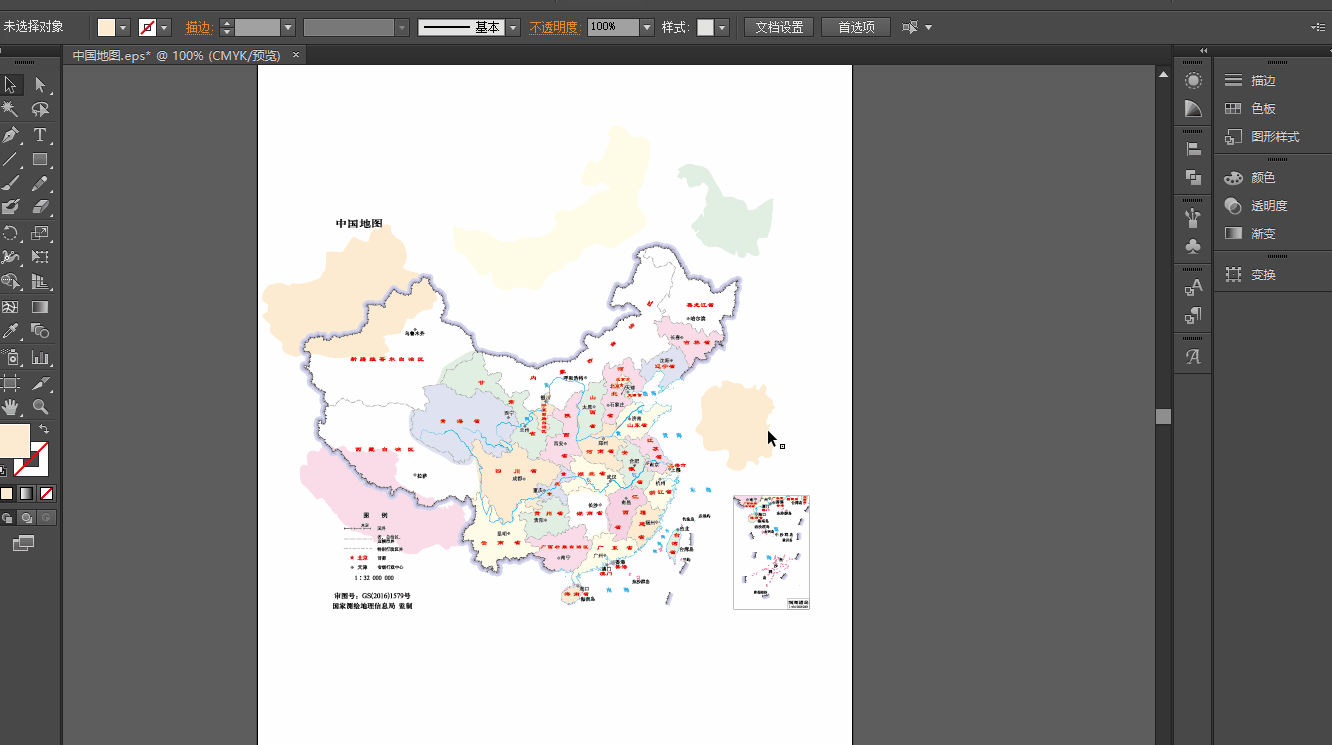
(动态演示)
第四种【自助制图】给用户提供了更大的自主权,尤其是其中的“统计地图”功能,可以结合自己的需求来量身打造自己的专属地图。
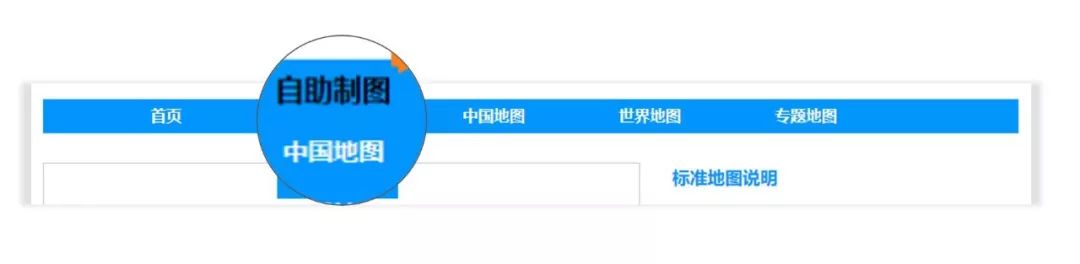
勾选左侧的导航窗格,选择需要显示的元素,包括国界、海岸线、省界等。
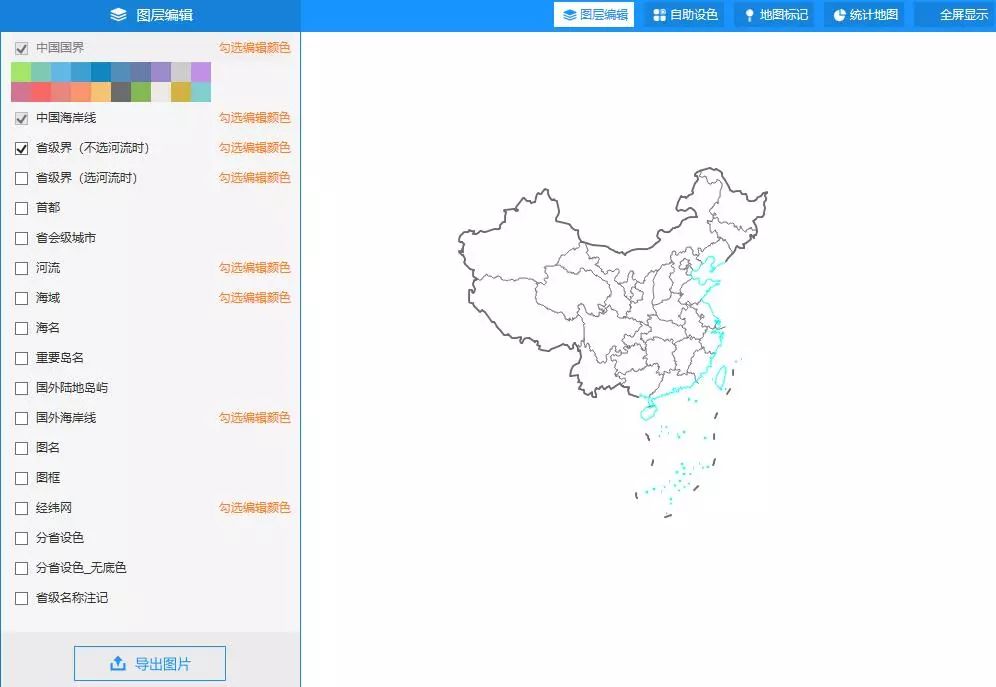
还可以上传自己的Excel数据,数据要按照网站格式要求,省份地区-数量。
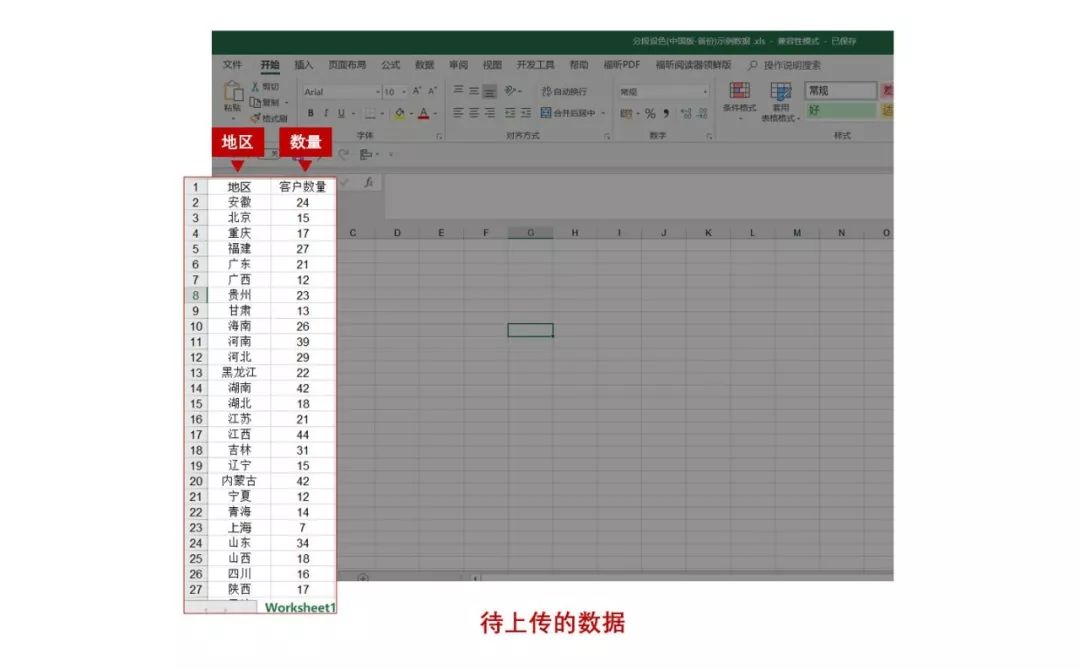
上传以后,可以在左侧选择颜色、透明度、渲染以及是否显示行政区名和字段的形式等。
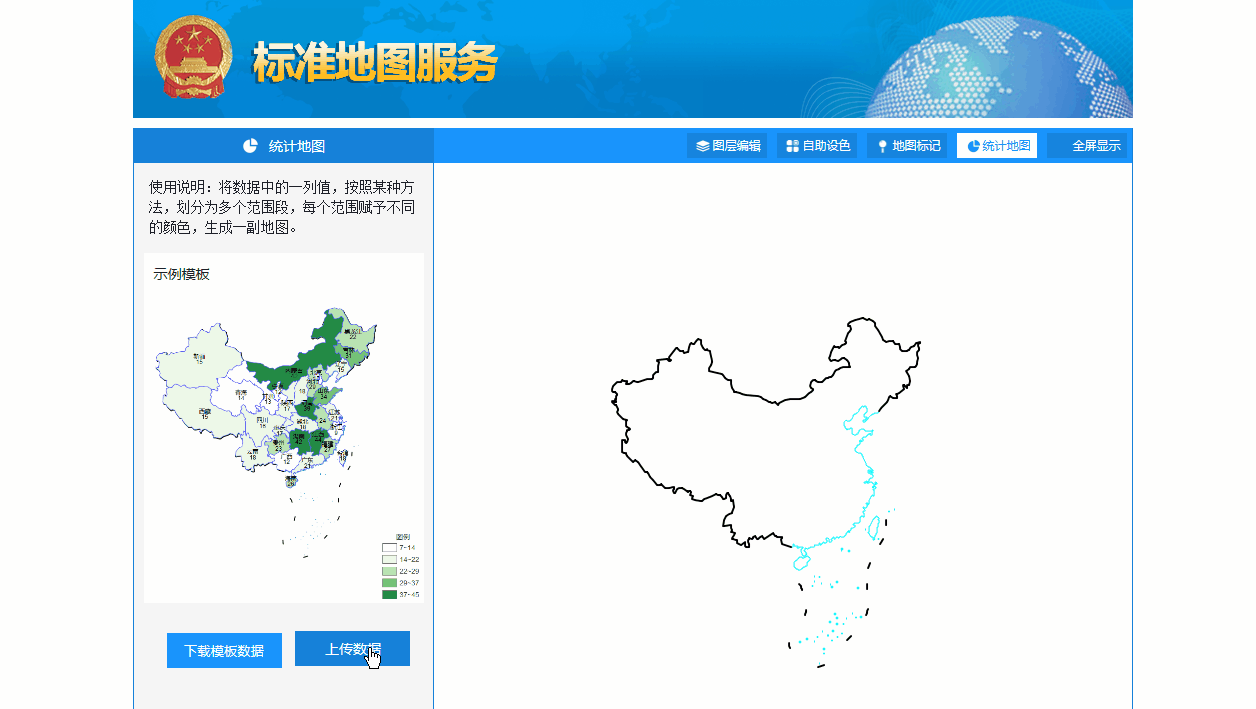
(动态演示)
调整好以后导出为PNG图片放入PPT中即可。
由于地图的使用比较敏感,如果是重大场合正式对外公开使用的情况,最好按照网站提醒进行地图审核。
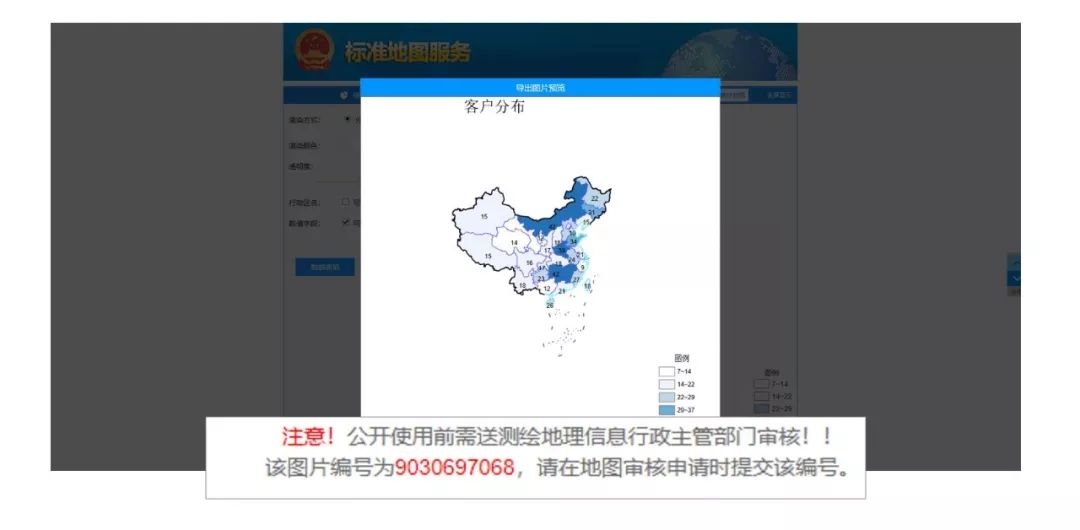
2、天地图
网址:http://www.tianditu.gov.cn
和“标准地图服务”网站类似,同样是官方背景下的地图网站,权威可靠,更新及时。
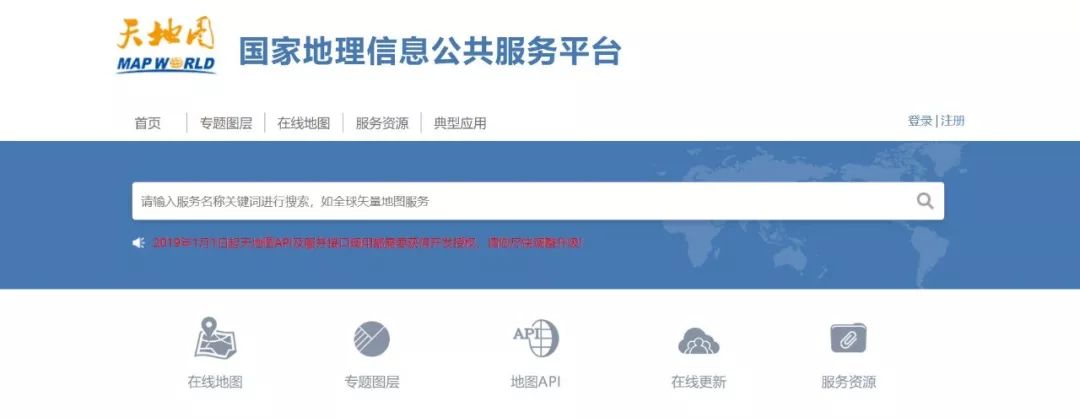
通过这个网站可以链接到全国各省、市及下属分支网站。
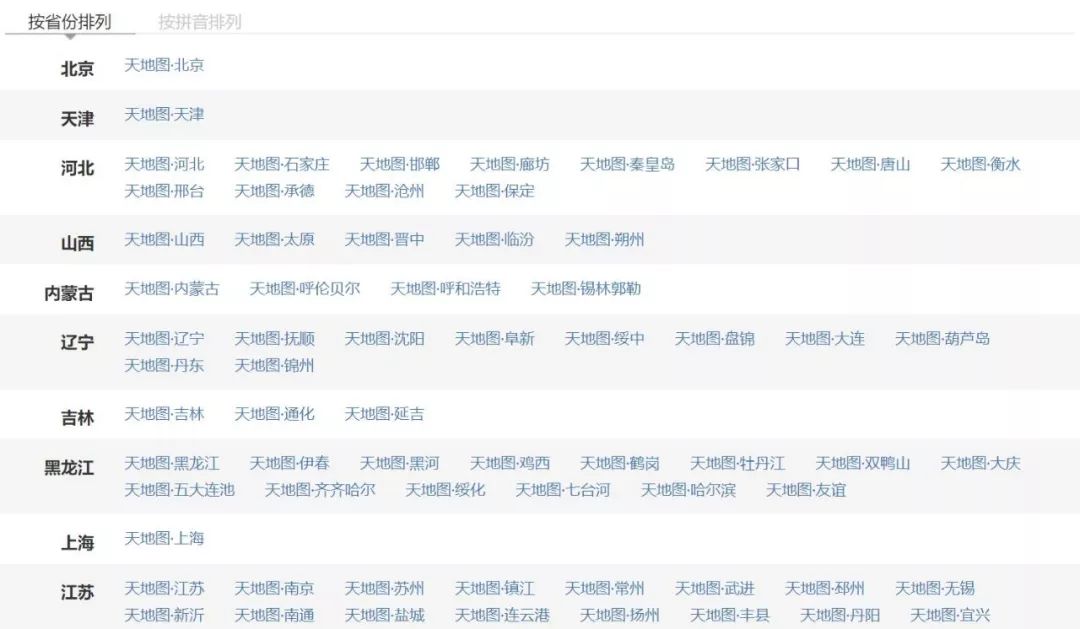
这里以上海市为例,通过“天地图”官网链接到“天地图·上海”,在网站下方就提供了上海市【标准地图】的下载。
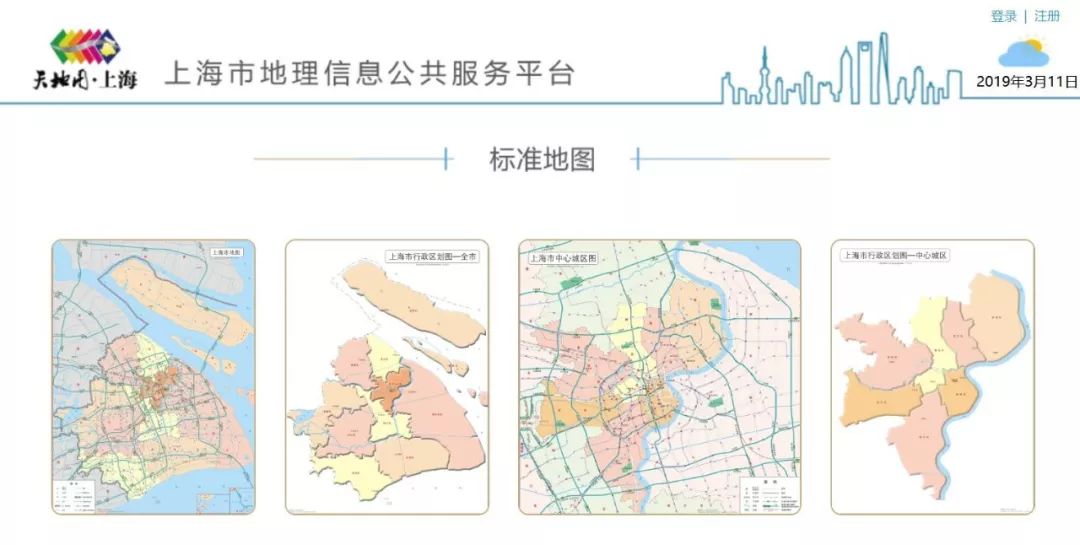
下载下来的地图为图片版,如果需要转为矢量可编辑的地图,就可以借用AI来实现。
这里以上海中心城区地图为例。操作步骤如下:
①、用AI打开下载好的地图图片
②、点击图片,点击上方的【图像描摹】下拉小三角,选择【低保真图片】
③、点击上方的【扩展】,再鼠标右键【取消编组】
④、选择需要复制的部分,按下CTRL+C,再打开PPT,按下CTRL+ALT+V,点击确定,取消组合(快捷键为CTRL+SHIFT+G)两次即可进行编辑。
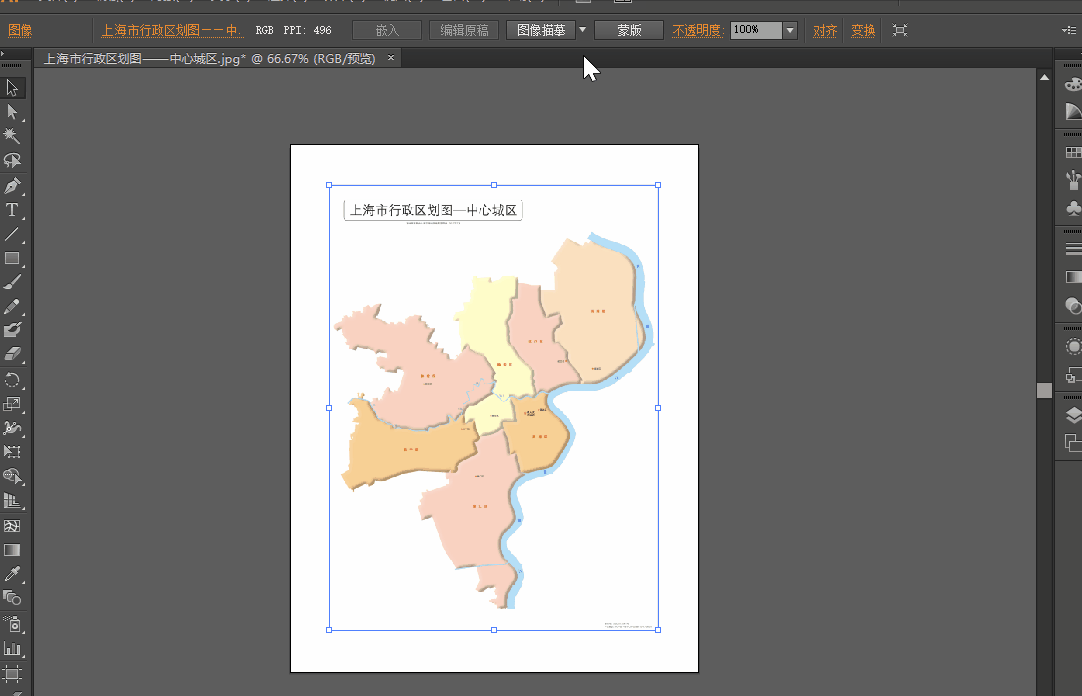
3、地图字体(EyesAsia)
EyesAsia 是一款开源“地图”字体,将省市等以其地理形状表示出来。 包括中国一级行政区(省、直辖市、自治区、特别行政区),最大咸水湖(青海湖),四大淡水湖(鄱阳湖、洞庭湖、太湖、洪泽湖),以及日本、朝鲜、韩国、蒙古、美国本土等国家。
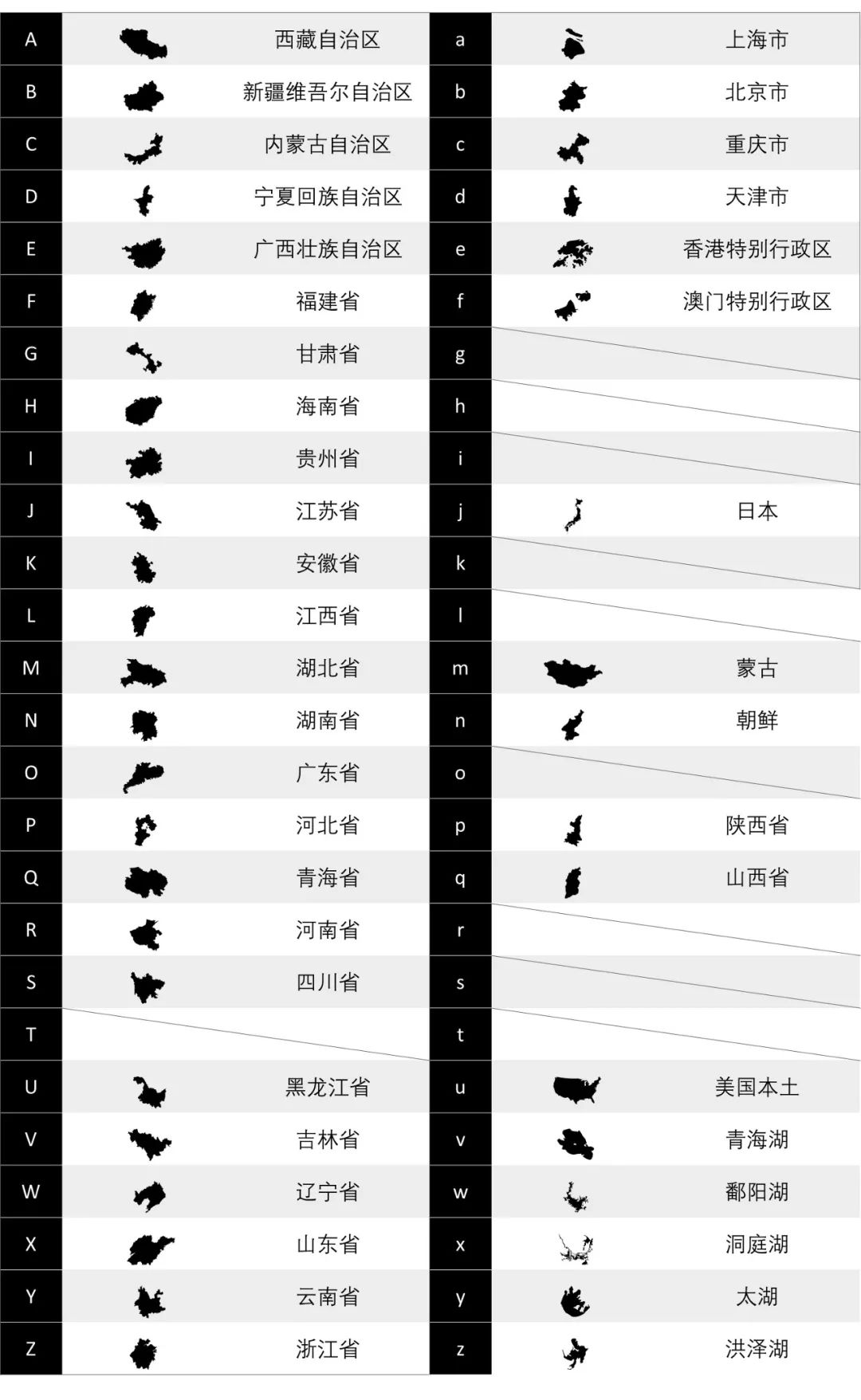
(制图辛苦,建议收藏)
安装好以后,就可以对照上面的这个表格在文本框中输入字母即可完成地图素材的导入了。需要提醒的是这里的字母都是区分大小写的。
比如在文本框中输入字母\"N\"、\"M\"、\"a\",然后替换它们的字体,即可快速变为字母对应的省市地图(分别对应湖南省、湖北省、上海市),调整文本的颜色即调整地图的颜色,非常方便。
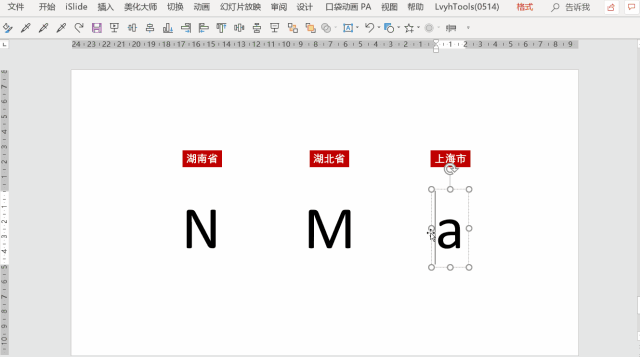
(动态演示)
如果用这种方法插入美国地图(字母代号为:u),只是美国本土,不包含阿拉斯加和夏威夷州。
类似的,如果需要美国各个州的矢量地图,推荐安装 StateFace Regular 字体,方法和EyesAsia类似。
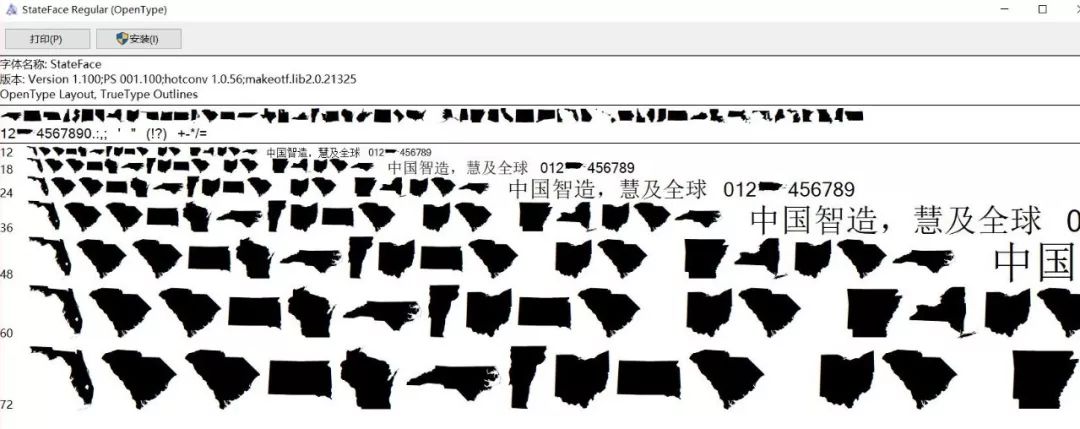
4、美化大师(PPT插件)
如果不想记忆上面的字母代码,那么还有一种锐普培训学员非常喜欢的方法——插件法。可以借助美化大师这款免费PPT插件来快速导入矢量地图。
安装好插件以后,点击【美化大师】-【形状】-【天文地理】-【地图】即可快速找到矢量地图(需要联网)。
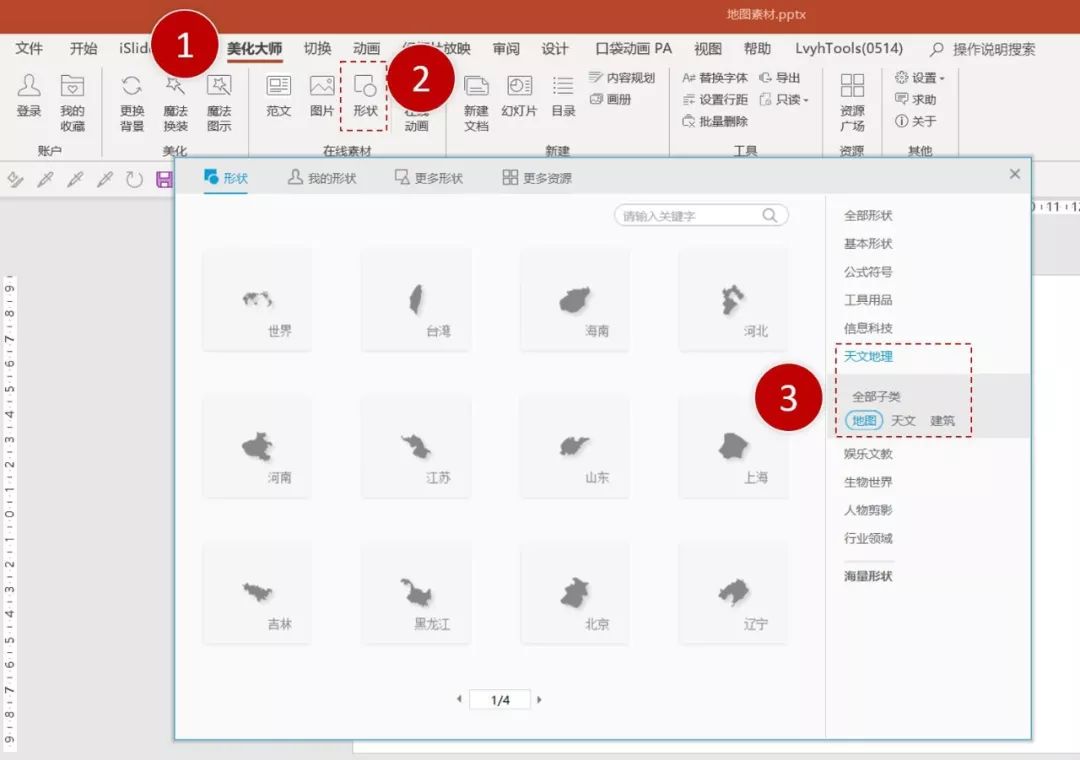
插入后的地图形状可以直接进行编辑和调整,非常便捷。
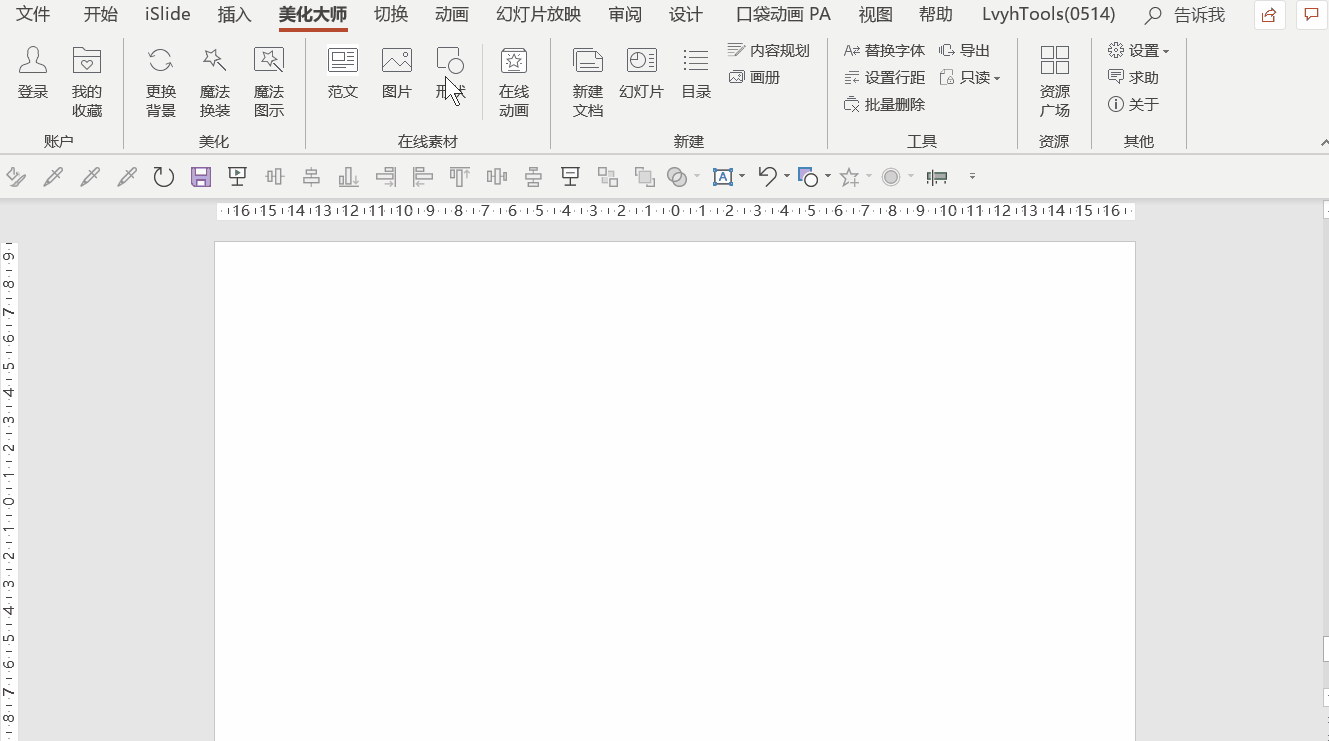
(动态演示)
5、像素图生成器
网址:http://pixelmap.amcharts.com
这个网站上可以下载到世界地图和各个国家的矢量地图(SVG格式)。
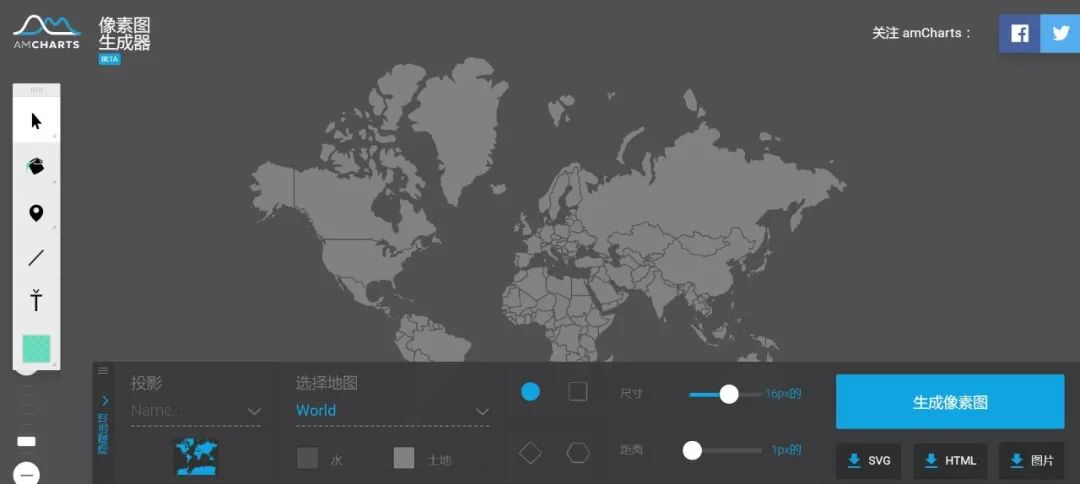
这种格式可以通过之前介绍的方法,用AI转到PPT中。
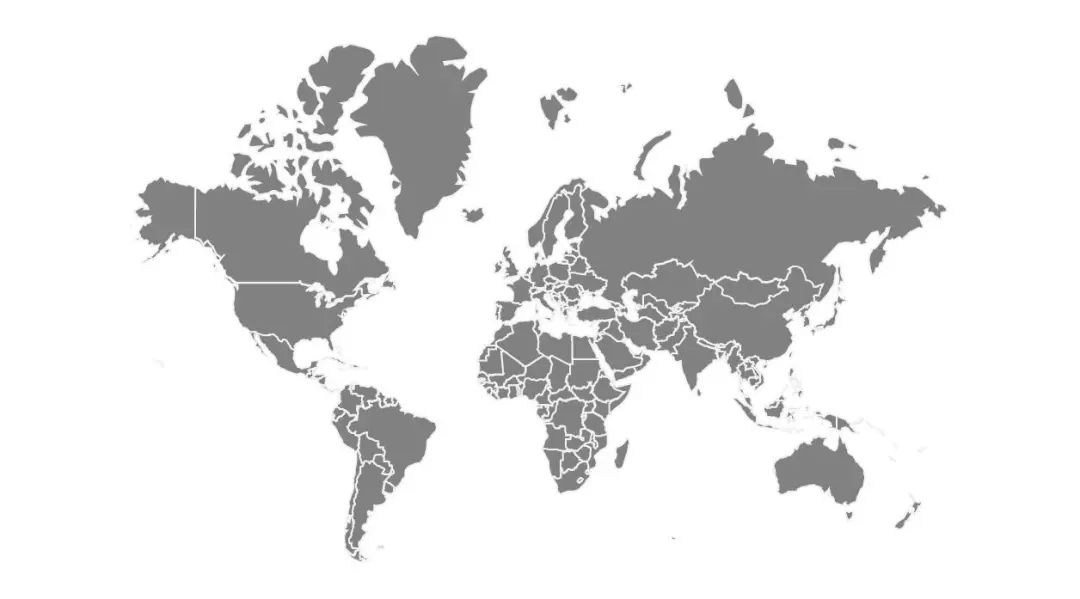
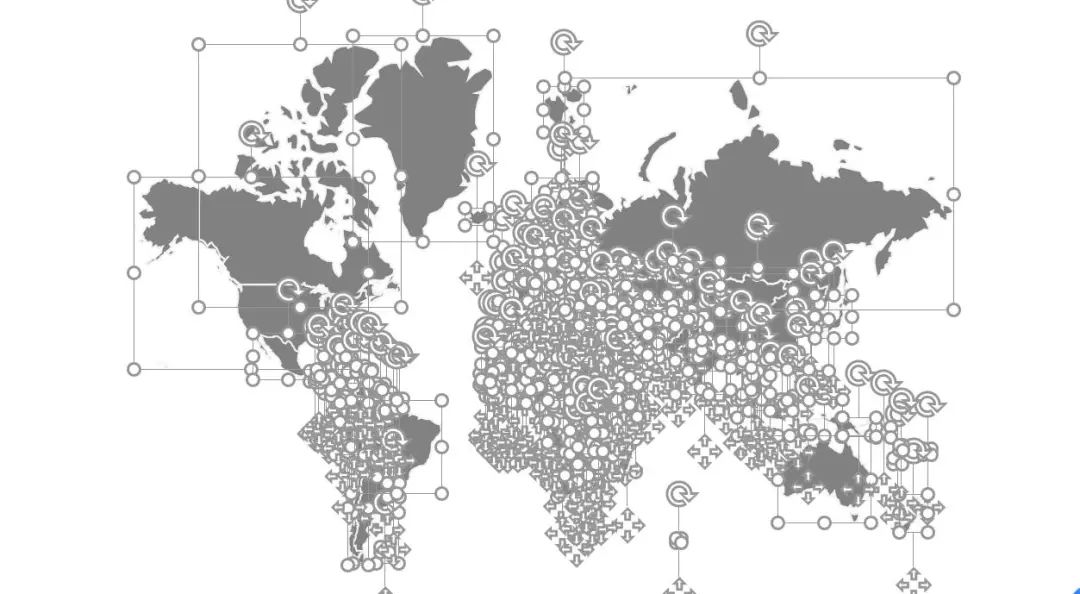
网站还支持颜色标记、位置标记、增加线条等编辑。
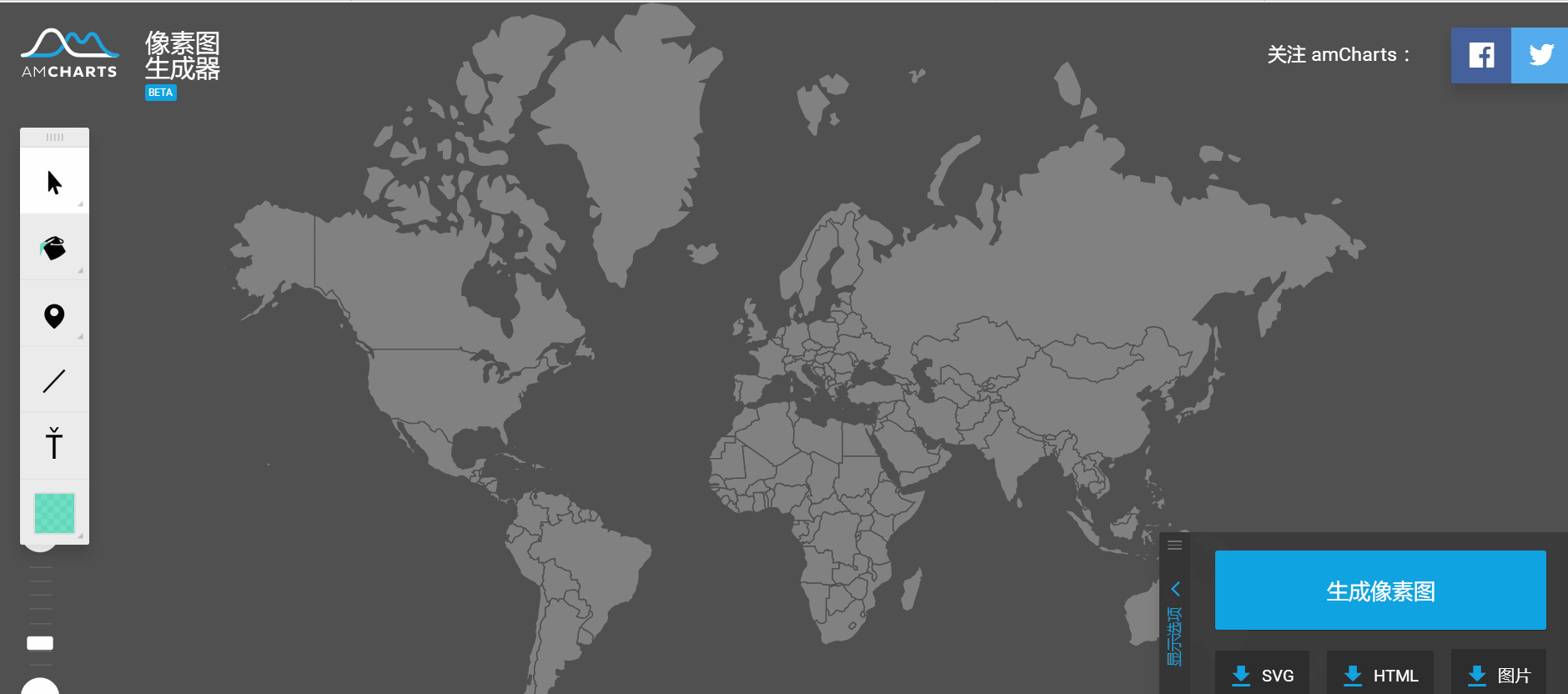
还可以将地图像素化,在下方的面板中设置形状和大小即可。
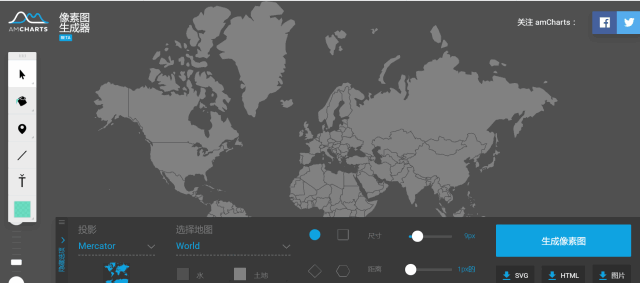
但需要注意,这个网站的中国地图有错误,缺少南海区域和藏南地区。
不要用!不要用!不要用!
地图属于敏感素材,需要引起高度的重视和注意,希望以上5种锐普设计师的常用方法能对你有启发。
回复关键词【地图】可获取完整矢量地图PPT源文件,地图字体“EyesAsia”、“StateFace Regular ”以及美化大师插件。


